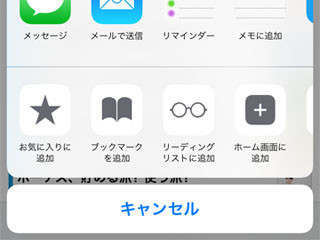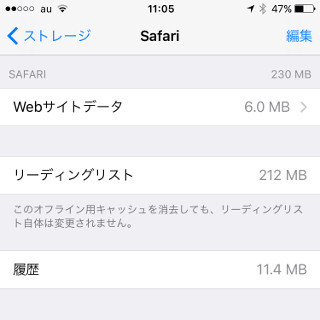説明書を読まなくても使い方がわかるのが、iPhoneの魅力であり強みです。しかし、知っているつもりでも正しく理解していないことがあるはず。このコーナーでは、そんな「いまさら聞けないiPhoneのなぜ」をわかりやすく解説します。今回は、『「あとでまとめ読み」するWEBページを効率よく登録するには?』という質問に答えます。
***
あとでまとめて読むするつもりのWEBページが複数ある場合、「リーディングリスト」に登録しておくか、タブとして開いておけば、リンクを開いたりブックマークを探したりの手間がかかりません。データ通信費用との関係もあるトピックですから、効率性とデータ通信発生の有無を考慮したうえでどちらにするか決めましょう。
リーディングリストは、WEBページのコンテンツ(文章や画像)を構造ごと保存して後で読めるようにしたSafariの機能です。コンテンツはクラウド(iCloud)に保存できるほか、ローカル(iPhone)に保存することも選択できますから、情報量の多いWEBページをあとで読む用途に適しています。インターネットに未接続の状態でも閲覧できますから、飛行機で移動するときなどに便利です。
しかし、リーディングリストは"溜まって"いきます。iCloudに保存すればiCloudストレージの容量を消費しますし、ローカルに保存すればそのぶんiPhone内蔵ストレージの空きが少なくなります。購入した書籍を未読のまま重ねておく状態(俗に"積ん読")のように、読まれないリーディングリストが増えていく可能性もあります。
もっと気楽に、溜めることなくWEBページをあとでまとめ読みするには、もうひとつの「タブとして開く」ことがお勧めです。WEBページによっては再度開いたときに通信を行うものもありますが、タブを切り替えるだけで表示できるうえにストレージは消費しません(一時保存データとしては消費されます)。新規タブを「バックグラウンドで開く」よう設定しておけば(「設定」→「Safari」→「リンクを開く」で設定できます)、WEBページのリンクをタップするたび画面遷移する面倒もありません。リーディングリストは使う気が起こらないがまとめ読みしたい、という人にお勧めの方法です。